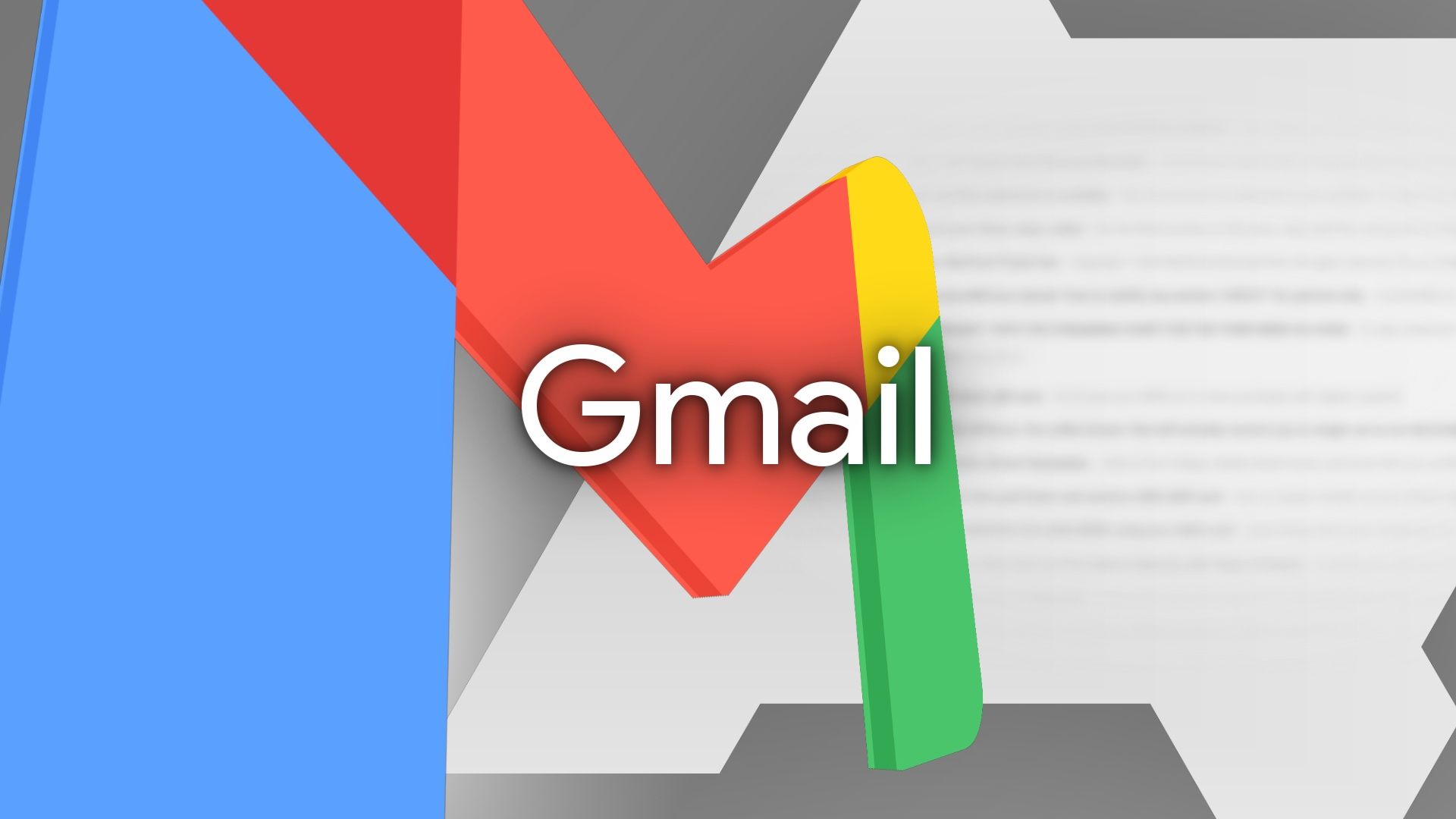Jak pomocí Chromebooku snadno poslat kalendářovou pozvánku přes Gmail
Gmail se již více než desetiletí těší obrovské popularitě jako e-mailová služba, a to díky své jednoduchosti a přítomnosti v rámci vašeho účtu Google. Stále používáme e-mail k správě našich dalších…
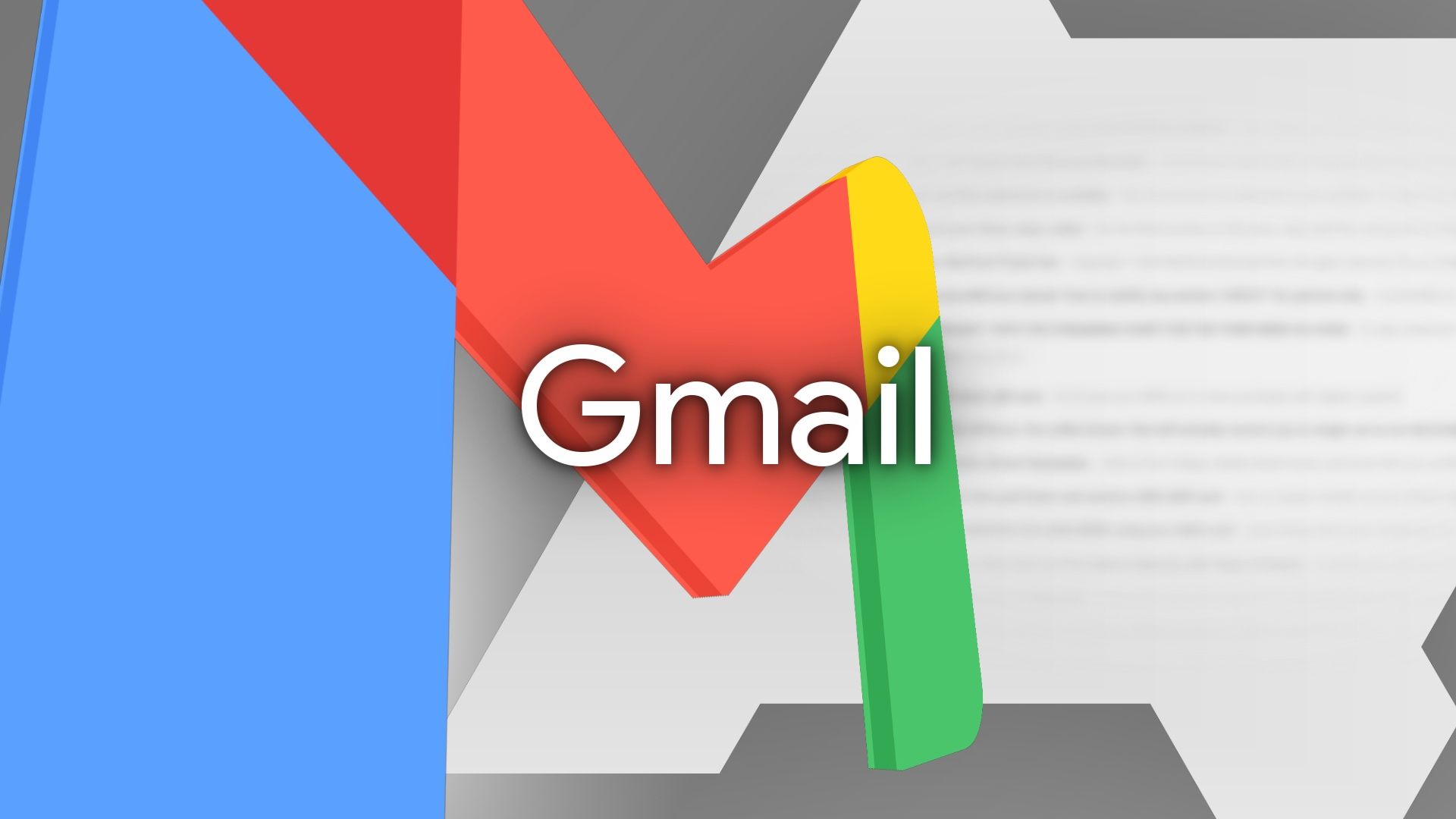
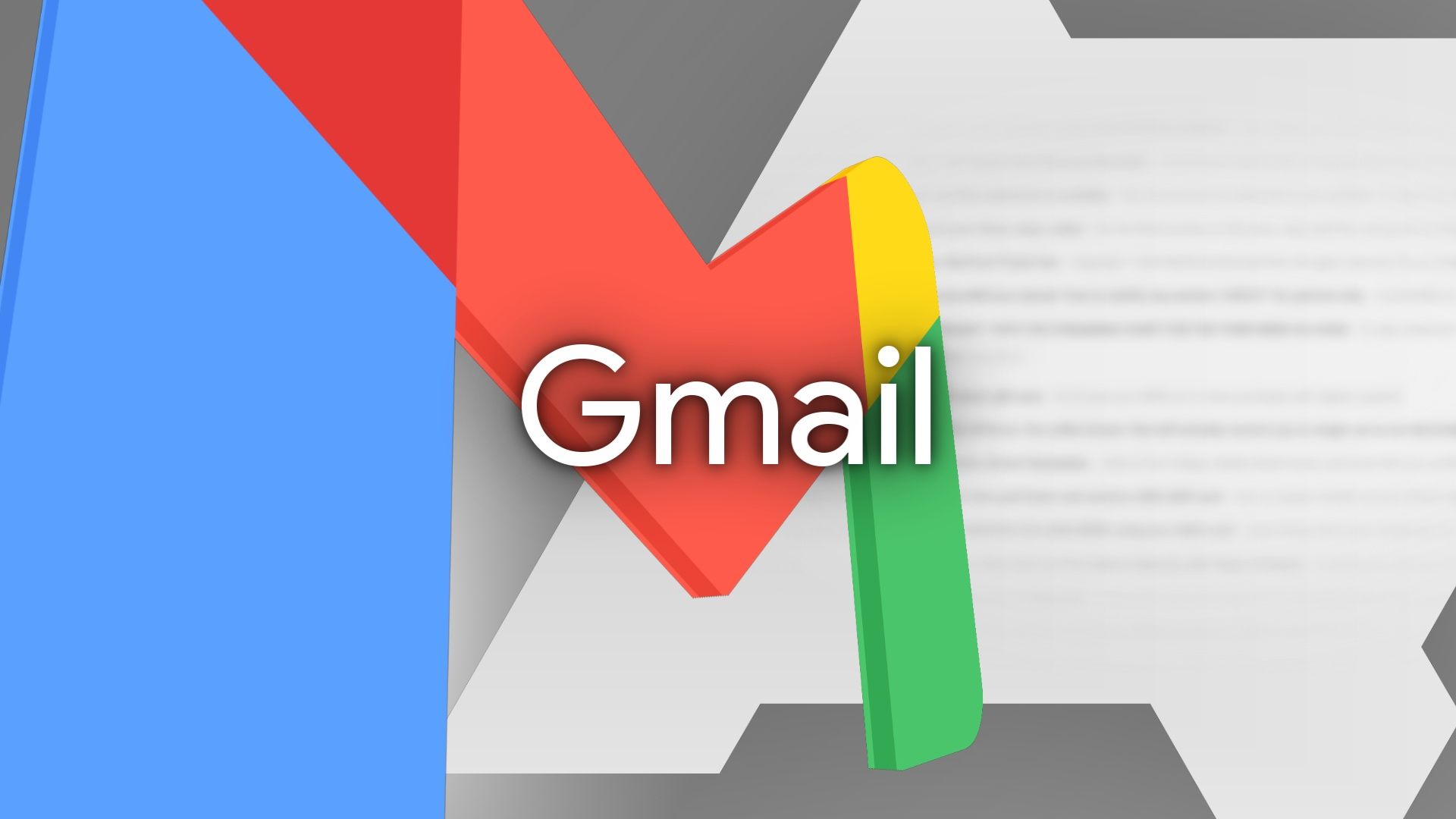
Gmail se již více než desetiletí těší obrovské popularitě jako e-mailová služba, a to díky své jednoduchosti a přítomnosti v rámci vašeho účtu Google. Stále používáme e-mail k správě našich dalších online účtů a k posílání pozvánek na události. Chromebooky jsou oblíbená zařízení, která vám mohou pomoci vylepšit váš „game“ s pozvánkami do kalendáře prostřednictvím snadno použitelné webové aplikace Gmailu. Stačí, když máte přístup k desktopové verzi Gmailu na jakémkoli zařízení, a během několika málo minut můžete odeslat pozvánky do kalendáře.
Chromebooky jsou cenově dostupné počítače, které běží na operačním systému Chrome OS od Googlu. Jsou navrženy tak, aby byly rychlé a jednoduché na používání, a jejich přístup k internetu je základní součástí jejich funkcionality. Mnoho uživatelů je nadšených z možnosti pracovat s Gmailem na Chromeboocích, protože webová aplikace Gmailu je snadno použitelná a nabízí všechny funkce, které potřebujete k efektivnímu spravování e-mailů a kalendářů.
Pokud se chcete naučit, jak odeslat pozvánky do kalendáře prostřednictvím Gmailu na Chromeboocích, můžete postupovat následujícím způsobem:
1. Otevřete webový prohlížeč na svém Chromebooku a přejděte na stránku Gmailu. Přihlaste se ke svému účtu Google, pokud ještě nejste přihlášeni.
2. Klikněte na tlačítko „Nový e-mail“ v levém horním rohu obrazovky.
3. V novém e-mailu zadejte příjemce pozvánky do kalendáře do pole „Příjemce“.
4. Napište předmět pozvánky do kalendáře do pole „Předmět“.
5. V textovém poli e-mailu napište text pozvánky a případně ho formátujte pomocí dostupných nástrojů.
6. Klikněte na tlačítko se symbolem kalendáře v dolní části textového pole e-mailu.
7. Vyberte datum a čas události a nastavte další potřebné informace, jako je opakování události nebo upozornění.
8. Potvrďte vytvoření pozvánky do kalendáře kliknutím na tlačítko „Přidat“.
To je vše! Vaše pozvánka do kalendáře byla úspěšně odeslána. Příjemce obdrží e-mail s informacemi o události a bude mít možnost přidat ji do svého kalendáře.
Pokud vlastníte Chromebook a používáte Gmail, můžete si vychutnat jednoduchost a pohodlí odesílání pozvánek do kalendáře přímo z webové aplikace Gmailu. Chromebooky jsou skvělou volbou pro ty, kteří chtějí mít všechny své online aktivity pohromadě a rychlý přístup k nim. Vyzkoušejte odeslat několik pozvánek do kalend
Zdroj: https://www.androidpolice.com/how-to-send-a-calendar-invite-from-gmail/